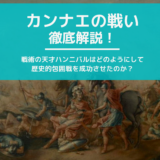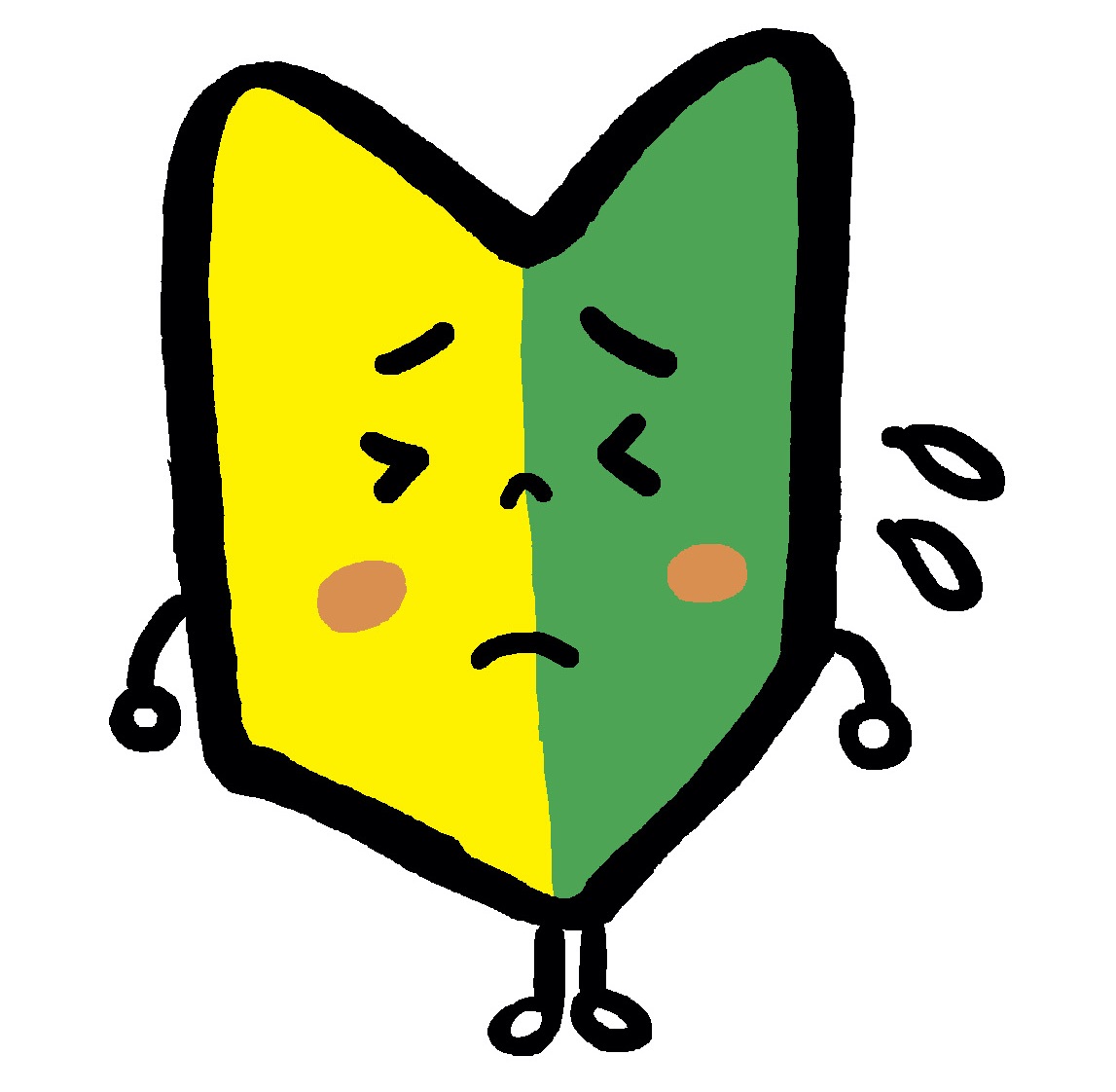 若葉マークくん
若葉マークくん
- ランクトラッカーついにいれたぞ!
- でも、なんか検索数が変・・・
- これだと、正しい計測ができないよ・・・
この記事では、アフィリエイター、ブロガーに大人気のツールのランクトラッカーで意外と多くの人が知らない「検索数」についてまとめました。
 大山俊輔
大山俊輔
多くの人は、ランクトラッカーを入れた後は正直、順位しか見てません。しかし、あなたの書いた記事と狙ったキーワードでどれくらいの検索数があるかのデータが間違っていたら正確な判断ができませんよね。
実は、ランクトラッカーは海外のツールでもともとのデフォルト設定が英語だったり、Googleの言語設定なども英語のものが多く、人によっては(バージョンによっては)気づかないうちに英語のデータで検索情報などが出てきていることがあります。
手動設定でなおせますので、ぜひ、この記事を活用してくださいね。
目次
ランクトラッカーとは?
RankTrackerとは、検索順位を自動チェックしてくれるSEOツールです。
私の知る限り、ほとんどの有名ブロガーが使っています。また、最近ではSEO専門の代理店なども使われています。
多くの方が使うのは、こちらの機能でしょう。
- キーワード調査機能
- ランキング調査機能
- 競合比較機能
- 競合調査機能
他にも数多くあるのですが、多くの方はキーワード調査機能とランキング調査機能を使うのではないでしょうか?
ランクトラッカーの料金などを詳しく知りたい方は、「ランクトラッカーの料金はいくら?料金が違うページが出てきたときの対応方法」の記事もご参照ください。
ランクトラッカー – 検索ボリュームがずれる件
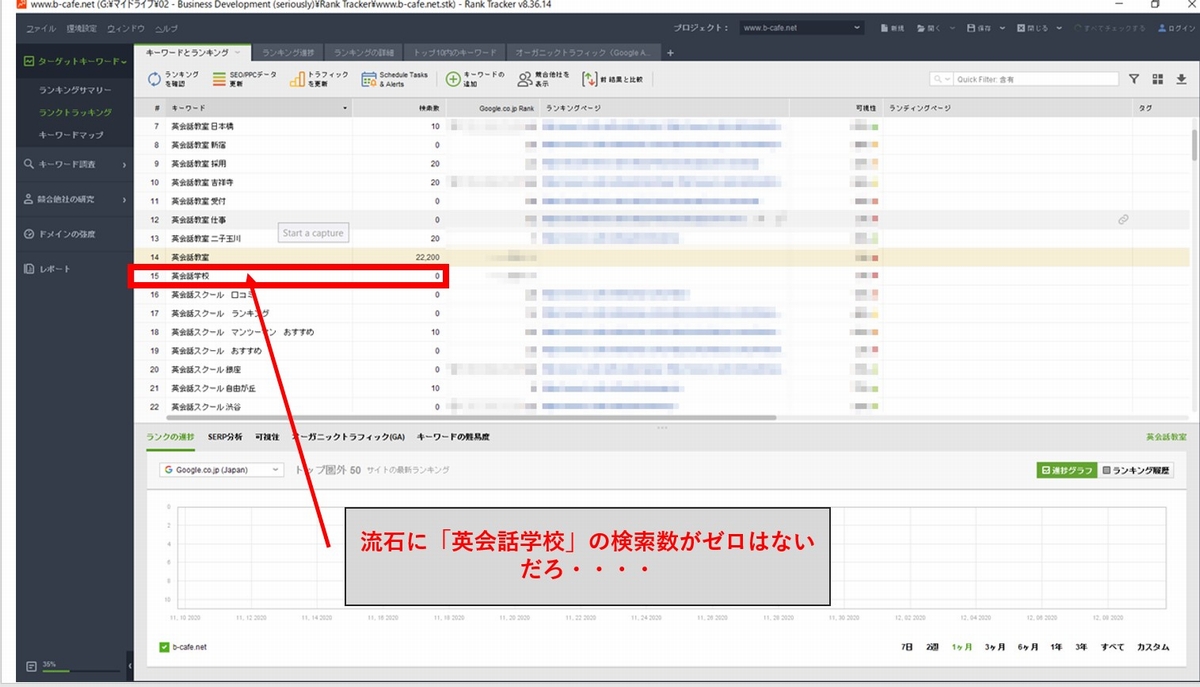
私もランクトラッカーを使いはじめて2ヶ月目というところで、日々はランキングの動きの変動だけに注意してましたがある日、変な現象に気づきました。
あれ、「英会話教室」の月間検索数は22,200あるのに「英会話学校」が0になってる。
キーワードプランナーとUbersuggestと異なる検索数
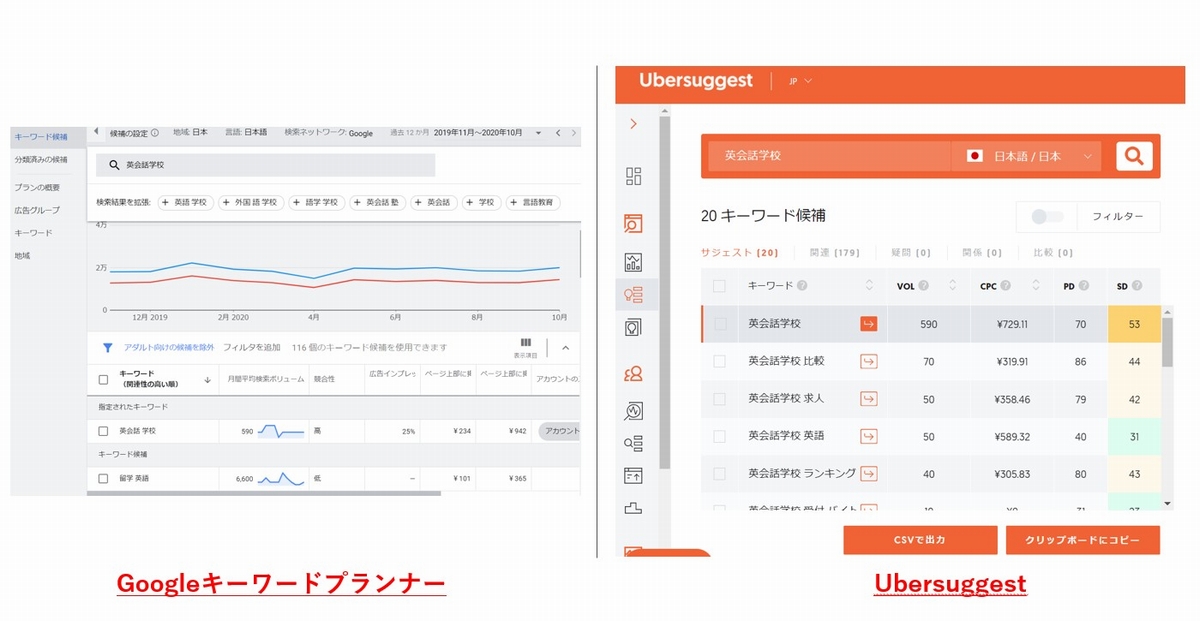
そこで、GoolgeのキーワードプランナーとUbersuggest両方で「英会話学校」の月間検索数を調べると「550」。これは、おかしいぞ、ということで調べるとかなりの検索ワードの想定検索数の数字がキーワードプランナーと乖離していることが判明しました。
気づくのが遅れた理由
私がこのことに気づくのに遅れた理由は簡単です。
それは、検索数の調査はほとんどUbersuggestを使っていたから(笑)。基本、記事を書く時には想定するキーワードの検索ボリュームを調べますが、その作業は自宅PC前のこともあれば職場PCの時もあります。私の持ち運び用のWindowsのラップトップにランクトラッカーを入れてるのですが、自宅のMacで作業するときにはランクトラッカーは使いません。
となると、手っ取り早くブラウザで調べられるUbersuggestが楽だったってことなんです。
ただ、登録したキーワードの順位管理をしていく上では当然ながらランクトラッカーになります。そんな時に、該当するキーワードの検索ボリュームが0だったらどうでしょう。仮にいいところまで上位表示されてても、面倒だからとリライトしなくなっちゃったりしますよね。
それではあかんということで、あれこれ原因を調べてみることにしました。
原因:言語設定とランクトラッカー謹製のデータベースと思われる
さて、あれこれ調べていて気づいたことがありました。
それは、初期設定でしっかりと気を使って設定をしていたと思っていたのに、Google広告のアカウントとの連動がされてなかったり、参照言語が英語になっていたり・・・。
環境設定
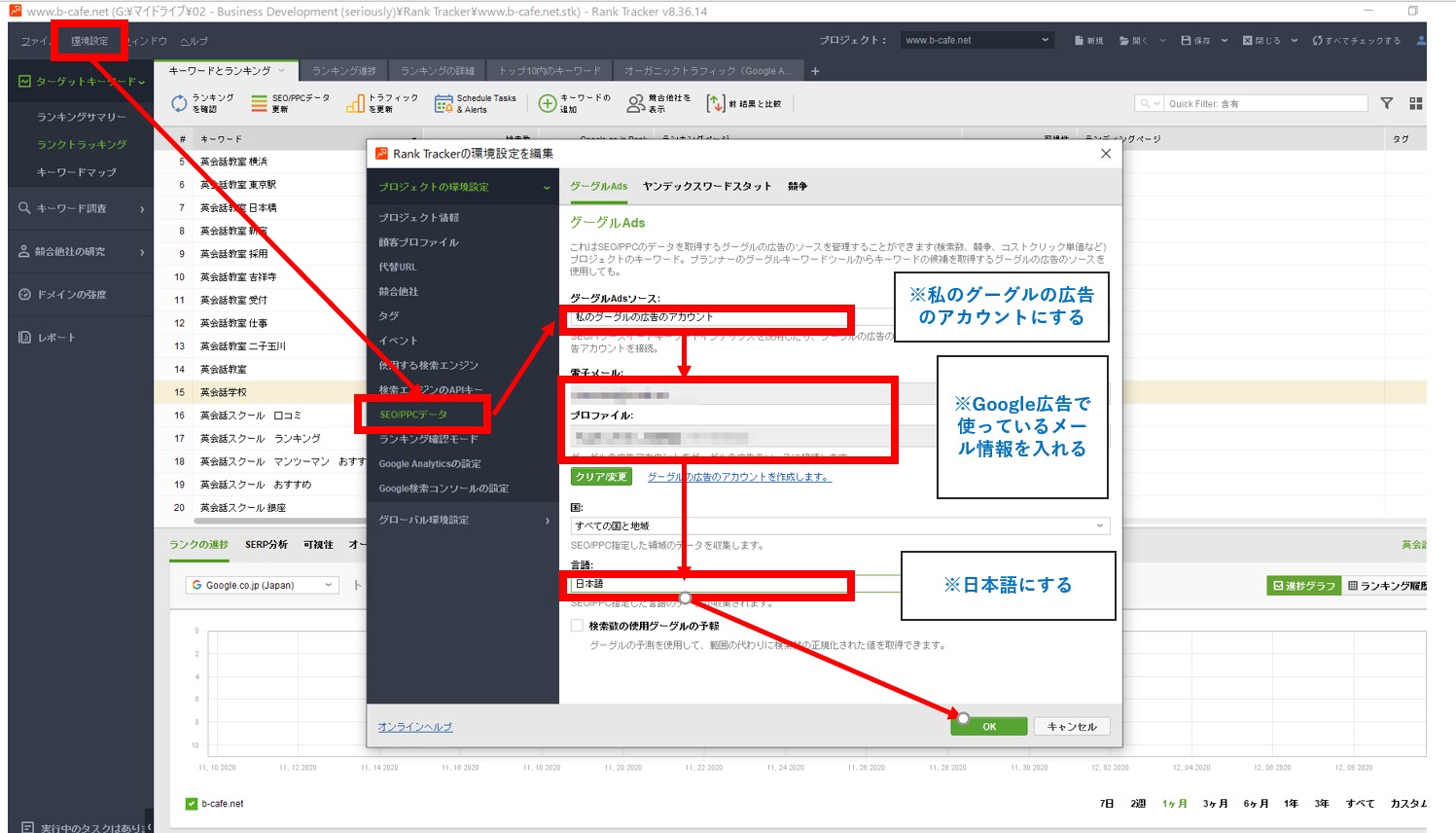
まずは、環境設定を行いましょう。
図のように「環境設定」→「SEO/PPCデータ」に行きます。
その後、「グーグルAdsソース」ですが現在「SEO Powersuite Keyword Index」になっていましたらこれを「私のグーグル広告のアカウント」に変更します(Google広告を行っている方は。そうでない方はこのままで。)。その後、使っているグーグル広告のメールアドレス(Googleアカウントと紐付いている」を入力しましょう。
すると、プロファイルがでてきます。複数の広告を扱ってる方はその中から今回連携させるものを選びます。
最後に「言語」が日本語になっていることを確認してください。私の場合は、これがEnglishになってました。恐らくデフォルトでここが英語になっていたため、検索情報のデータベースがSEO Powersuite Keyword Indexであり、かつ、英語だったので情報が正確ではなかったのだと思われます。
SEO/PPCデータの更新
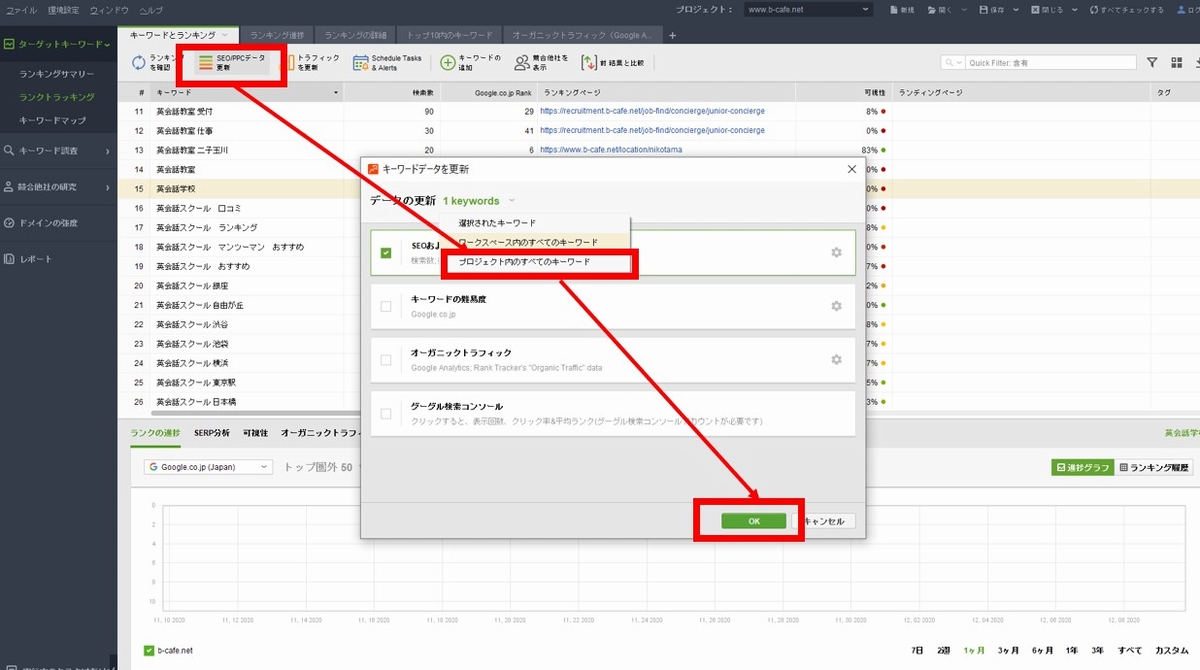
次にSEO/PPCデータの更新を行います。
この際、デフォルトは「選択されたキーワード」のみになってますので「プロジェクト内のすべてのキーワード」に選択していることを確認して、最後にOKを押してください。
これでデータがすべて更新されます。
キーワードプランナー、もしくは、Ubersuggestで答え合わせ
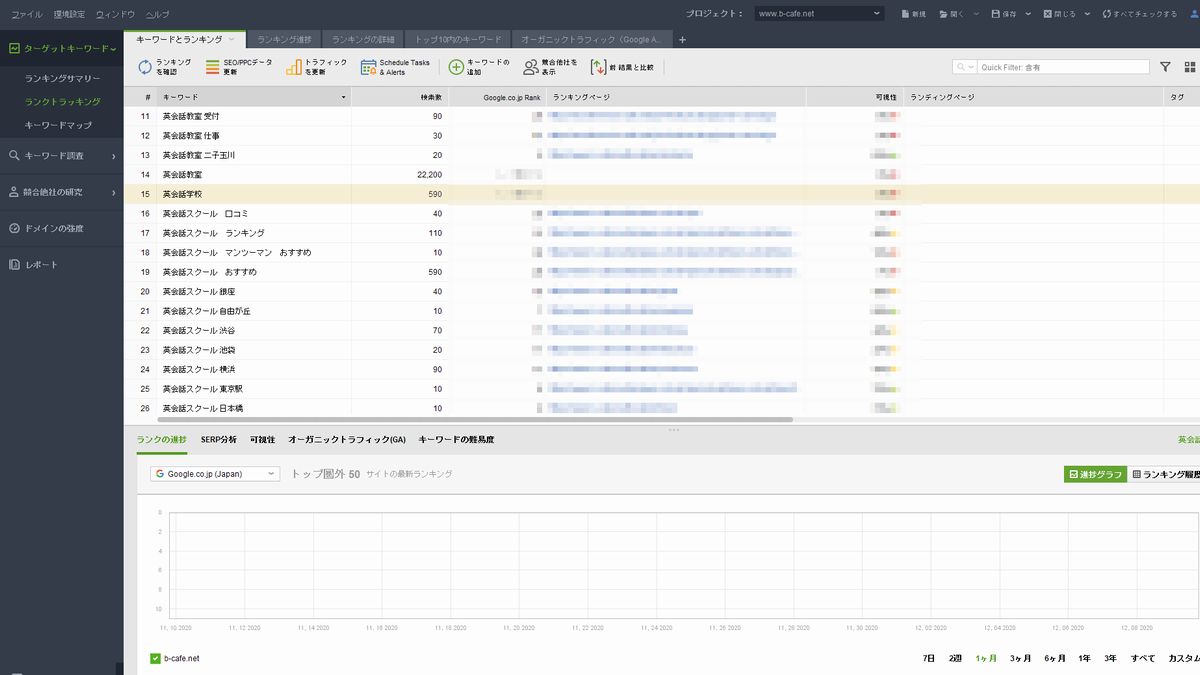
最後に更新されたデータが間違いないかチェックしてみましょう。
Google広告をされていてキーワードプランナーを使える方はそちらで。それがない方はUbersuggestでいくつかのキーワードを検索して月間検索数をチェックしてみましょう。そして、その後、その数字とランクトラッカー0の更新後のデータが数字がほぼ一緒かチェックします。
「英会話学校」はキーワードプランナー、Ubersuggestで590でしたがランクトラッカーも同じになりました!
また、他のワードもいくつか試しましたが無事反映されていたのでこれで大丈夫です。
Ubersuggestはほぼ正確
いかがでしょうか?
ランクトラッカーって初期設定した後、放ったらかしの方も多いと思いますが実は間違った検索数に合わせてあなたの判断をくだしていた、なんてことになったらもったいないですよね。
そうならないためにも定期的にチェックするといいと思いますよ。
一番正確なデータはやはりGoogle様の持っている数値です。
したがって、Google広告をしている方は設定で「私のグーグル広告のアカウント」にすれば、一番正確な数字をとってきてくれるので助かります。
一方で、普段記事を書く時の企画段階でもランクトラッカーを使ってる・・・。
そんな方には実はUbersuggestをオススメしますよ。
- ブラウザですぐにチェックできる
- 結果表示が早い
- 無料プランでもそこそこ使える
- ほぼ、Googleのキーワードプランナーと同じ数字が出てくる
と結構正確です。
もし、今まで使ったことがない方はこれを機会に試してみてください。こちらの記事でもまとめていますのでぜひ、ご参照ください。
大山俊輔

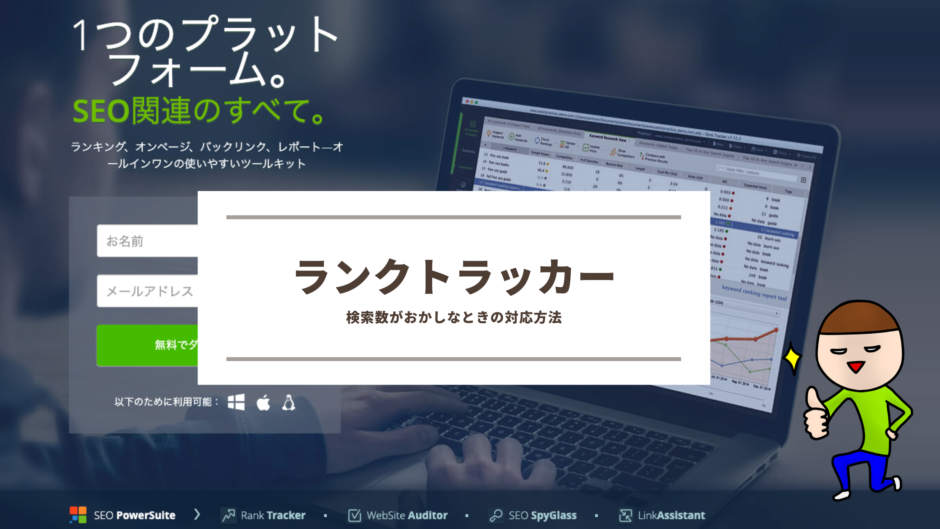

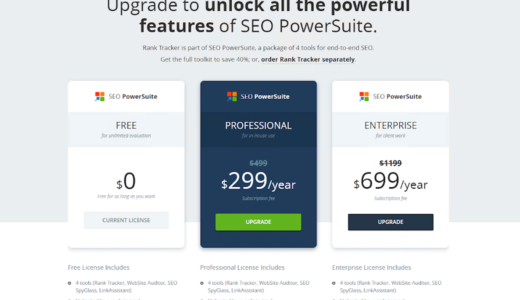
を使ってブログ記事タイトルとh2見出しを決めていく5つのステップ-520x300.png)